ファイン・チャットの設定項目は40項目あります。
| 設定項目 | |||||||
| 1 | スキャン速度 ※ | 11 | スキャン回数 | 21 | 震え誤動作防止 | 31 | 起動方法 |
| 2 | 長押し時間 ※ | 12 | スキャン開始位置 | 22 | 外部出力1信号 | 32 | プリンター |
| 3 | 長押しブザー | 13 | ブロックスキャン | 23 | 外部出力自動復帰時間 | 33 | 日時設定 |
| 4 | 長押しキャンセル | 14 | 連続入力 | 24 | 液晶明るさ ※ | 34 | 保存機能 |
| 5 | スピーカー音量 ※ | 15 | 読上速度 | 25 | 液晶コントラスト ※ | 35 | スイッチ操作方法 |
| 6 | イヤホン音量 | 16 | 入力確定時読上 | 26 | 液晶表示行数 | 36 | USBメモリ |
| 7 | ブザー音量 | 17 | 入力確定時画面 | 27 | 自動スリープ | 37 | 設定初期化 |
| 8 | 連打ブザー | 18 | 上の階層への移動 | 28 | テレビメーカー | 38 | 保存初期化 |
| 9 | ブザー種類 | 19 | 選択保持時間 | 29 | テレビアンテナ | 39 | 環境制御初期化 |
| 10 | 音声種類 | 20 | 入力無視時間 | 30 | 環境制御機能 | 40 | 設定ロック |
| 41 | 設定終了 | ||||||
※は「クイック設定モード」あり
設定変更をすることでより使いやすくすることができます。 例えば、
●スキャンの速度や回数、読み上げの声や呼び出しブザーの音量などの基本的な設定
●家電リモコンやパソコンやiPadとの連携など、便利な機能を使うための設定
●簡単に会話ができるようにするための設定
など、設定項目を組み合わせて工夫をすると、一人ひとりにあった使い方ができ、生活やコミュニケーションを楽しむことができます。
まずは、設定変更の方法を説明していきます。
- 1. 支援者によるクイック設定モード
- 2. 支援者による設定変更
- 3. 利用者による設定変更
1. 支援者によるクイック設定モード
頻繁に調整をする5項目については、簡単に変更することができる「クイック設定モード」があります。
利用者さんが文章作成中でも、支援者が簡単に調整することができ、大変便利です。
①赤ボタンと黄ボタンを同時に2秒以上押し続ける
通常の動作中(液晶のバックライトが点灯しているとき)で、スキャン動作は行われていないとき
(文字板の赤色のランプが光っていないとき)に行います。
赤ボタンと黄ボタンを同時に2秒以上押し続けると♪「クイック設定」という音声が流れ、
しばらくクイック設定の説明画面が表示されます。
時間がたつと自動的に次の画面へ移動しますが、読み上げ中にボタンを押すと♪「プッ」という音が
鳴り、次の画面へ移動します。
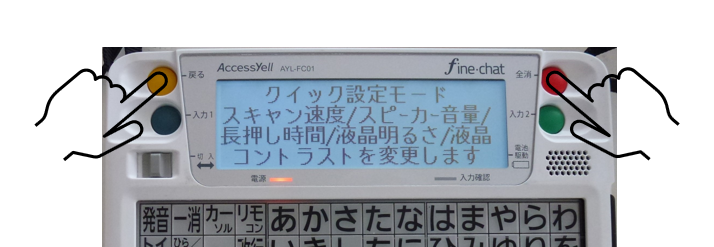
②スキャン速度を変更する
●♪「スキャン速度(*)」と現在の設定速度の番号を読み上げ、文字板の赤いLEDが、
設定されているスキャン速度で点灯してスキャンします。
●黄ボタンを押すと速度を早く、青ボタンを押すと速度が遅くなります。
設定を変更すると♪「プッ」という音と変更後の数字を読み上げ、 画面右上の「変更後」の数値が
変わります。同時に、文字板の赤いLEDの動く速度が、変更後の設定速度に変わります。
●緑ボタンを押して決定し、次の画面へ移動します。変更がない場合は赤ボタンを押して次の画面に
移動します。
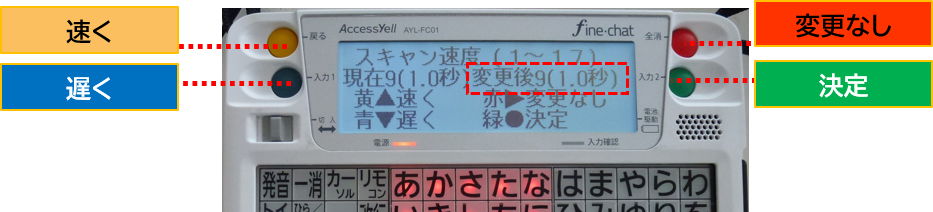
③スピーカー音量を変更する
●♪「スピーカー音量(*)」と、設定されている音量で設定されている数値を読み上げます。
●黄ボタンを押すと音量を大きく、青ボタンを押すと音量が小さくなります。
設定を変更すると♪「プッ」という音と変更後の数値を、変更後の音量で読み上げます。
●緑ボタンを押して決定し、次の画面へ移動します。
変更がない場合は赤ボタンを押して次の画面に移動します。
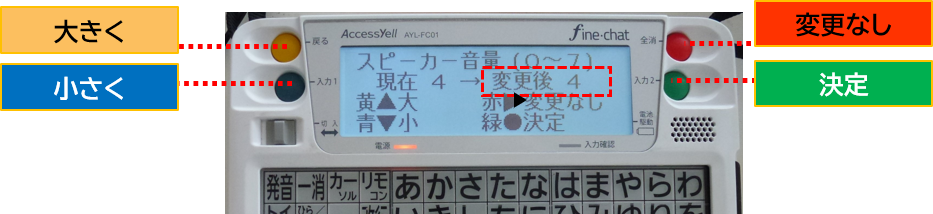
④長押し時間を変更する
●♪「長押し時間(*)秒」と、設定されている数値を読み上げます。
●黄ボタンを押すと時間が長く、青ボタンを押すと時間が短くなります。
設定を変更すると♪「プッ」という音と変更後の数値を読み上げます。
●緑ボタンを押して決定し、次の画面へ移動します。
変更がない場合は赤ボタンを押して次の画面に移動します。
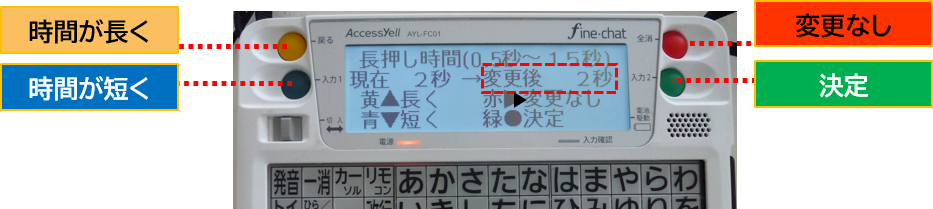
⑤液晶明るさを変更する
●♪「液晶明るさ(*)」と、設定されている数値を読み上げます。
●黄ボタンを押すと音量を明るく、青ボタンを押すと暗くなります。設定を変更すると
♪「プッ」という音と変更後の数値を読み上げ、設定後の液晶画面の明るさになります。
●緑ボタンを押して決定し、次の画面へ移動します。
変更がない場合は赤ボタンを押して次の画面に移動します。
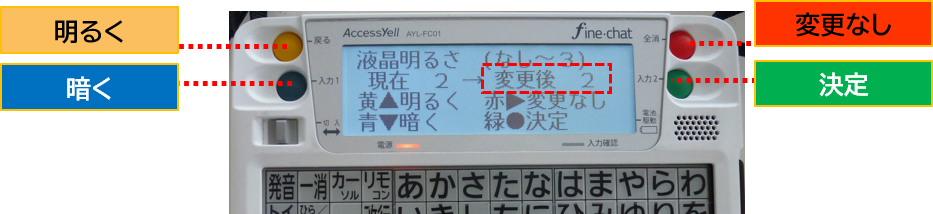
⑥液晶コントラスト(濃淡の対比)を変更する
●♪「液晶コントラスト(*)」と、設定されている数値を読み上げます。
●黄ボタンを押すとコントラストが明るく(薄く)、
青ボタンを押すとコントラストが暗く(濃く)なります。
設定を変更すると♪「プッ」という音と変更後の数値を読み上げ、コントラストが変わります。
●緑ボタンを押して決定し、次の画面へ移動します。
変更がない場合は赤ボタンを押して次の画面に移動します。

⑦クイック設定モードを終了する
●設定変更後の数値が5秒間画面に表示され、その後自動的に通常動作に戻ります。

| ●クイック設定の途中で無操作が1分以上続くと、「あと〇秒入力が無ければ通常動作に戻ります」 の表示が出て警告音が鳴ります。さらに無操作が20秒間続くと自動的に通常動作に戻ります。 クイック設定モード中は、本機の通常動作ができなくなるので、放置したままになるのを 防ぐためです。 |
2. 支援者による設定変更
支援者がファイン・チャット本体の4つのボタンを使って行います。
この方法では、設定状態に関わらずステップ入力方式になります。

① 電源【切】からはじめます。
② 赤ボタンを押しながら電源を【入】にします。

♪「設定変更」という音声が流れ、設定変更メニュの画面に切り替わります。
しばらくすると自動的に画面が切り替わりますが、画面が流れている間にボタンを押すと
♪「プッ」という音が鳴り、次の画面に移動します。

③ 設定変更項目を選ぶ
液晶画面に設定変更項目が表示されます。
青ボタンを押すごとに、設定項目が一つ上がり、黄ボタンを押すごとに、設定項目が
一つ下がるります。
変更したい設定項目の表示が白黒反転している状態で緑ボタン(決定)を押すと、
その項目の設定内容変更画面になります。

<設定変更メニュー画面>
この図は一例として「1:スキャン速度の設定内容変更画面」を示します。
2行目には1行目の設定項目の内容が簡単に記載されています。
3行目、4行目は次とさらにその次の設定項目が記されています。
④ 設定を変える
設定内容変更画面では、青ボタンを押すごとに設定変更候補が順番に切り替わるので、変更したい項目が反転している状態で緑ボタンを押すことで設定を変えることができます。

<設定内容変更画面>
⑤ 保存して終了する
赤ボタンを押すか、「終了」を選ぶと、下のような保存を確認する画面に切り替わりますので、
変更した内容を反映させるには必ず「はい」を選択して保存してください。
●「いいえ」を選択すると、保存せずに設定変更画面を終了します。
●「戻る」を選択すると、設定変更メニューに戻ります。

| ●クイック設定の途中で無操作が1分以上続くと、「あと〇秒入力が無ければ通常動作に戻ります」 の表示が出て警告音が鳴ります。さらに無操作が20秒間続くと自動的に通常動作に戻ります。 クイック設定モード中は、本機の通常動作ができなくなるので、放置したままになるのを 防ぐためです。 |
3. 利用者による設定変更
利用者がファイン・チャットに接続した1つの入力スイッチを使って行います。
操作 1
固定文字板の「設定」を選択します。

♪「設定変更」
設定変更の説明画面が表示され、しばらくすると設定変更メニューの画面に切り替わります。
操作 2
設定変更項目を選ぶ

設定変更メニューの設定項目が一定時間ごとに上にスクロールして切り替わります。変更したい設定項目が一番上の行に表示されたとき入力スイッチを押すと、その項目の設定内容変更画面になります。
上の図は一例として「1:スキャン速度の設定内容変更画面」を示します。
2行目には1行目の設定項目の内容が簡単に記載されています。
3行目、4行目は次とさらにその次の設定項目が記されています。
操作 3
設定を変える

設定内容変更画面では、同様に一定時間ごとに項目が順番に切り替わるので、
変更したい項目が反転したところで入力スイッチを押すと、設定が変わります。
「戻る」を選択すると、設定変更メニューに戻ります。
3回切り替わる間に入力スイッチの操作がない場合も、設定変更メニューに戻ります。
操作 4
保存して終了する

「終了」を選ぶと、図のような保存を確認する画面に切り替わります。
入力スイッチを長押しする、または、設定変更メニューの「41:設定終了」を選択しても
この画面に切り替わります。
変更した内容を反映させるには必ず「はい」を選択して保存してください。
●「いいえ」を選択すると、保存せずに設定変更画面を終了します。
●「戻る」を選択すると、設定変更メニューに戻ります。
| ●変更した設定内容は「保存」を実行するまで反映されません。ただし、設定33「日時設定」、 設定37「設定初期化」、設定38「保存初期化」、設定39「環境制御初期化」は すぐに反映されます。 ●設定変更メニュー画面で、項目選択のスキャンが3回繰り返される間に入力スイッチでの操作が ない場合は「入力が無いため設定変更を終了します。設定は保存しませんでした」の表示が 出たあと、「ポロロ~ン」と起動音が鳴り自動的に通常動作に戻ります。 |